Aktualisiert December 2025 : Beenden Sie diese Fehlermeldungen und beschleunigen Sie Ihr Computersystem mit unserem Optimierungstool. Laden Sie es über diesen Link hier herunter.
- Laden Sie das Reparaturprogramm hier herunter und installieren Sie es.
- Lassen Sie es Ihren Computer scannen.
- Das Tool wird dann Ihren Computer reparieren.
Google Drive Plugin für Office bietet die Möglichkeit, direkt auf alle auf Google Drive gespeicherten Office-Dateien zuzugreifen und diese zu öffnen. Abgesehen davon können Sie Ihre Dateien direkt auf dem Laufwerk speichern. Die ganze Logik hinter dem Plug-in-Rollout ist, dass Sie die eigenständige Google Drive-App nicht verwenden müssen, wenn Sie Office-Dateien zu Drive ziehen oder hinzufügen möchten. Sie können das Drive-Tool in Office einfach nutzen.
Google Drive Plugin für Microsoft Office
Wir empfehlen die Verwendung dieses Tools bei verschiedenen PC-Problemen.
Dieses Tool behebt häufige Computerfehler, schützt Sie vor Dateiverlust, Malware, Hardwareausfällen und optimiert Ihren PC für maximale Leistung. Beheben Sie PC-Probleme schnell und verhindern Sie, dass andere mit dieser Software arbeiten:
- Download dieses PC-Reparatur-Tool .
- Klicken Sie auf Scan starten, um Windows-Probleme zu finden, die PC-Probleme verursachen könnten.
- Klicken Sie auf Alle reparieren, um alle Probleme zu beheben.
Mit Google Drive Plugin für Microsoft Office können Sie Drive-Dateien aus Microsoft Office-Programmen wie Word, Excel und PowerPoint öffnen, speichern und gemeinsam nutzen.
Mit dem Drive-Plugin können Sie Google-Laufwerksdateien in Office-Anwendungen wie Microsoft Office Word, Excel und PowerPoint öffnen und bearbeiten und die Änderungen speichern. Wenn Sie das Plug-in herunterladen, doppelklicken Sie auf DriveForOffice.exe Datei und klicken Sie auf Ausführen, um das Plug-in zu installieren.
Öffnen Sie anschließend eine Office-Anmeldung. Klicken Sie beim Start auf dem Willkommensbildschirm auf Get Started und melden Sie sich dann in Ihrem Google-Konto an.
Wenn Sie auf der Seite Autorisierung landen, klicken Sie auf Akzeptieren, um dem Drive-Plugin die Berechtigung zum Zugriff auf Ihre Drive-Dokumente zu erteilen.
Das Google Drive-Menü sollte für Sie unter dem Office Ribbon sichtbar sein.
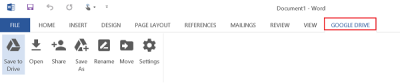
Wählen Sie es aus und wählen Sie dann’Von Google Drive aus öffnen’.
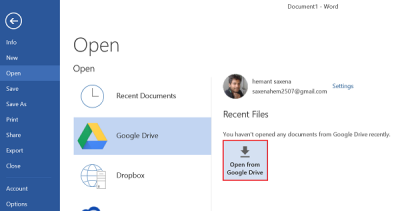
Wählen Sie im Dialogfeld Von Google Drive öffnen die zu öffnende Datei aus. Das Dialogfeld zeigt Office-Dateien und alle nativen Google-Dateien (Docs, Sheets und Slides-Dateien), die in Drive gespeichert sind.
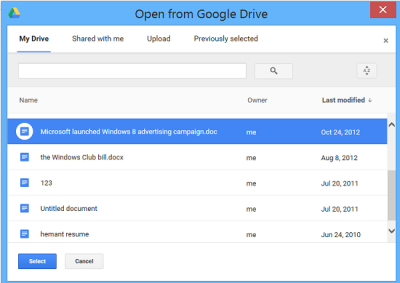
Wenn Sie eine Google-Datei auswählen, wird diese im entsprechenden Editor in einem separaten Browserfenster geöffnet.
Nachdem Sie dies getan haben, klicken Sie auf eine Datei, um sie auszuwählen, und dann auf Auswählen, um die Datei zur Bearbeitung in Ihrem Office-Programm zu öffnen.
Wenn Sie mit einer Office-Anwendung arbeiten und ein Dokument direkt auf dem Laufwerk speichern möchten, klicken Sie einfach auf die Schaltfläche Auf Laufwerk speichern”.
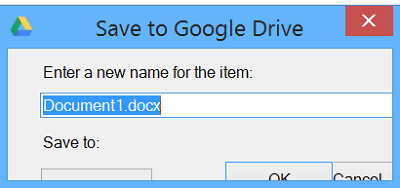
Abgesehen davon gibt es einen Abschnitt “Einstellungen”, auf den Sie direkt über die Officeleiste im Laufwerksmenü zugreifen/öffnen können. Diese Option ermöglicht es Ihnen, sich von Ihrem Drive-Konto abzumelden und zeigt ein Dropdown-Menü an, in dem die folgenden Punkte in der Reihenfolge aufgeführt sind.
- Microsoft Office- und Google Docs-Dateien
- Nur Microsoft Office Dateien
- Alle Dateien
Es wird auch die Möglichkeit angeboten, Crash-Reports und Nutzerstatistiken an Google zu senden.
Sie können das Google Drive Plugin für Office hier erhalten.
EMPFOHLEN: Klicken Sie hier, um Windows-Fehler zu beheben und die Systemleistung zu optimieren
